Tüm Excel klavye Kısa Yol Tuşları
Microsoft Excel aşina olsanız bile, işinizi hızlandırmak ve genel olarak işleri daha kolay hale getirmek için kullanabileceğiniz klavye kısayollarının sayısı ve çeşitliliği sizi şaşırtabilir.
Herkesin ihtiyaçları farklıdır, bu nedenle bazıları sizin için diğerlerinden daha faydalı olacaktır. Ayrıca listeyi temiz ve basit tutmaya çalıştım, bu yüzden sizlere yardımcı olacak şekilde hazorladım.
Ayrıca, buradaki Excel kısayollar listemiz oldukça uzun olsa da, hiçbir şekilde Excel‘de bulunan tüm klavye kombinasyonlarının tam listesi değildir.
İlk olarak, çalışma kitaplarını değiştirmek, yardım almak ve arayüzle ilgili birkaç başka eylem için bazı genel klavye kısayollarına bir göz atalım.
- Ctrl+N : Yeni bir çalışma kitabı oluşturun
- Ctrl+O: Mevcut bir çalışma kitabını açın
- Ctrl+S: Bir çalışma kitabını kaydedin
- F12: Farklı Kaydet iletişim kutusunu aç
- Ctrl+W: Çalışma kitabını kapatın
- Ctrl+F4: Excel’i Kapatın
- F4: Son komutu veya eylemi tekrarlayın. Örneğin, bir hücreye yazdığınız son şey “merhaba” ise veya yazı tipi rengini değiştirirseniz, başka bir hücreye tıklayıp F4’e basmak yeni hücrede bu işlemi tekrarlar.
- Shift+F11: Yeni bir çalışma sayfası ekle
- Ctrl+Z: Bir eylemi geri al
- Ctrl+Y: Bir eylemi yeniden yap
- Ctrl+F2: Baskı Önizlemeye Geç
- F1: Yardım bölmesini açın
- Alt+Q: “Bana ne yapmak istediğini söyle” kutusuna gidin
- F7: Yazımı kontrol et
- F9: Tüm açık çalışma kitaplarındaki tüm çalışma sayfalarını hesapla
- Shift+F9: Etkin çalışma sayfalarını hesapla
- Alt veya F10: Anahtar ipuçlarını açın veya kapatın
- Ctrl+F1: Şeridi göster veya gizle
- Ctrl+Shift+U: Formül çubuğunu genişletin veya daraltın
- Ctrl+F9: Çalışma kitabı penceresini simge durumuna küçültün
- F11 : Seçili verilere dayalı bir çubuk grafik oluşturun (ayrı bir sayfada)
- Alt+F1: Seçili verilere dayalı olarak katıştırılmış bir çubuk grafik oluşturun (aynı sayfa)
- Ctrl+F: Bir elektronik tabloda arama yapın veya Bul ve Değiştir’i kullanın
- Alt+F: Dosya sekme menüsünü açın
- Alt+H: Ana Sayfa sekmesine gidin
- Alt+N: Ekle sekmesini açın
- Alt+P: Sayfa Düzeni sekmesine gidin
- Alt+M: Formüller sekmesine gidin
- Alt+A: Veri sekmesine gidin
- Alt+R: Gözden Geçir sekmesine gidin
- Alt+W: Görünüm sekmesine gidin
- Alt+X: Eklentiler sekmesine gidin
- Alt+Y: Yardım sekmesine gidin
- Ctrl+Tab: Açık çalışma kitapları arasında geçiş yapın
- Shift+F3: Bir işlev ekle
- Alt+F8: Makro oluşturma, çalıştırma, düzenleme veya silme
- Alt+F11: Microsoft Visual Basic For Applications Düzenleyicisini açın
Çalışma Sayfasında veya Hücrede Dolaşın
Çalışma sayfanızda, hücre içinde veya çalışma kitabınızın tamamında kolayca gezinmek için klavye kısayollarını kullanabilirsiniz.
- Sol/Sağ Ok: Bir hücreyi sola veya sağa taşı
- Ctrl+Sol/Sağ Ok: Satırda sola veya sağa en uzak hücreye git
- Yukarı/Aşağı Ok: Bir hücreyi yukarı veya aşağı hareket ettirin
- Ctrl+Yukarı/Aşağı Ok: Sütunda üst veya alt hücreye git
- Sekme: Sonraki hücreye git
- Shift+Tab: Önceki hücreye git
- Ctrl+End: En sağ altta kullanılan hücreye git
- F5: F5 tuşuna basarak ve hücre koordinatını veya hücre adını yazarak herhangi bir hücreye gidin.
- Ana Sayfa: Geçerli satırda en soldaki hücreye gidin (veya bir hücreyi düzenliyorsanız hücrenin başına gidin)
- Ctrl+Home: Çalışma sayfasının başına git
- Sayfa Yukarı/Aşağı: Çalışma sayfasında bir ekranı yukarı veya aşağı hareket ettirin
- Alt+Page Up/Down: Çalışma sayfasında bir ekranı sağa veya sola taşıma
- Ctrl+Page Up/Down: Önceki veya sonraki çalışma sayfasına git
Hücreleri Seçme
Hücreler arasında gezinmek için ok tuşlarını ve bu hareketi değiştirmek için Ctrl tuşunu kullandığınızı önceki bölümde fark etmiş olabilirsiniz. Ok tuşlarını değiştirmek için Shift tuşunu kullanmak, seçtiğiniz hücreleri genişletmenizi sağlar. Seçimi hızlandırmak için birkaç başka kombinasyon da var.
- Shift+Sol/Sağ Ok: Hücre seçimini sola veya sağa genişlet
- Shift+Boşluk: Tüm satırı seçin
- Ctrl+Boşluk: Tüm sütunu seçin
- Ctrl+Shift+Space: Tüm çalışma sayfasını seçin
Hücreleri Düzenleme
Excel ayrıca hücreleri düzenlemek için bazı klavye kısayolları da sağlar.
- F2: Bir hücreyi düzenle
- Shift+F2: Hücre yorumu ekleyin veya düzenleyin
- Ctrl+X: Bir hücrenin, seçili verinin veya seçili hücre aralığının içeriğini kes
- Ctrl+C veya Ctrl+Insert: Bir hücrenin, seçili verilerin veya seçili hücre aralığının içeriğini kopyalayın
- Ctrl+V veya Shift+Insert: Bir hücrenin, seçili verilerin veya seçili hücre aralığının içeriğini yapıştırın
- Ctrl+Alt+V: Özel Yapıştır iletişim kutusunu açın
- Sil: Bir hücrenin, seçili verilerin veya seçili hücre aralığının içeriğini kaldırın
- Alt+Enter: Bir hücrenin içine sabit bir dönüş ekleyin (hücreyi düzenlerken)
- F3: Bir hücre adı yapıştırın (hücreler çalışma sayfasında adlandırılmışsa)
- Alt+H+D+C: Sütunu sil
- Esc: Bir hücredeki veya formül çubuğundaki bir girişi iptal edin
Hücreleri Biçimlendirme
Bazı hücreleri biçimlendirmeye hazır mısınız? Bu klavye kısayolları işinizi kolaylaştırıyor!
- Ctrl+B: Bir hücrenin, seçili verinin veya seçili hücre aralığının içeriğine kalın ekleme veya kaldırma
- Ctrl+I: Bir hücrenin, seçili verinin veya seçili hücre aralığının içeriğine italik ekleyin veya kaldırın
- Ctrl+U: Bir hücrenin, seçili verinin veya seçili hücre aralığının içeriğine alt çizgi ekleyin veya kaldırın
- Alt+H+H: Bir dolgu rengi seçin
- Alt+H+B: Kenarlık ekleyin
- Ctrl+Shift+&: Anahat kenarlığı uygula
- Ctrl+Shift+_ (Alt Çizili): Anahat kenarlığını kaldır
- Ctrl+9: Seçili satırları gizle
- Ctrl+0: Seçili sütunları gizle
- Ctrl+1: Hücreleri Biçimlendir iletişim kutusunu aç
- Ctrl+5: Üstü çizili uygulama veya kaldırma
- Ctrl+Shift+$: Para birimi biçimini uygula
- Ctrl+Shift+%: Yüzde biçimini uygula
Klavye kısayollarını ne kadar çok kullanırsanız, hatırlamaları o kadar kolay olur. Ve kimse sizden hepsini ezberlemenizi beklemiyor. Klavye kısayollarıyla ilgili daha fazla yardıma mı ihtiyacınız varsa F1‘e basarak Yardım’a istediğiniz zaman erişebilirsiniz.
Umarım bu yazım size “Excel klavye Kısa Yol Tuşları” için hızlı bir bakış sağlamıştır. Herhangi bir sorunuz varsa, yorum bırakmaktan çekinmeyin
Ayrıca;
Microsoft Word Klavye Kısayollarının Tamamı
Microsoft PowerPoint Klavye Kısayolları
Windows 10 En Gerekli Windows Tuşu Klavye Kısayolları
gibi konulardan yararlanabilirsiniz.

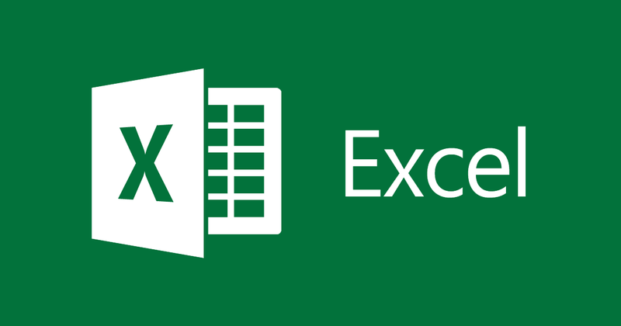
mouse ile yapılan insert işlevini tuşlarla nasıl yapabilirim.